こんにちは、なりかくんです。今回は、YubiKeyというセキュリティキーを購入したので軽く紹介します。
YubiKeyとは
YubiKeyは、Yubico社が提供するクラウド上でユーザー認証をする物理キーです。GoogleやMicrosoftなどの世界的な大企業や、アメリカの国防総省などが利用している高いレベルでの安全性と利便性がある物です。
YubiKeyには、大きく分けてSecurity Key by YubicoとYubiKey 5シリーズがあります。今回は、YubiKey 5シリーズを購入したので紹介します。
開封や価格情報など
今回は、YubiKey 5 NFC(Type-A)を2つとYubiKey 5C NFC(Type-C)を1つ購入しました。
Type-Aの方は、45ドル(約6,300円)で、Type-Cの方は、55ドル(約7,700円)でした。
※この2022年11月17日現在の情報です。
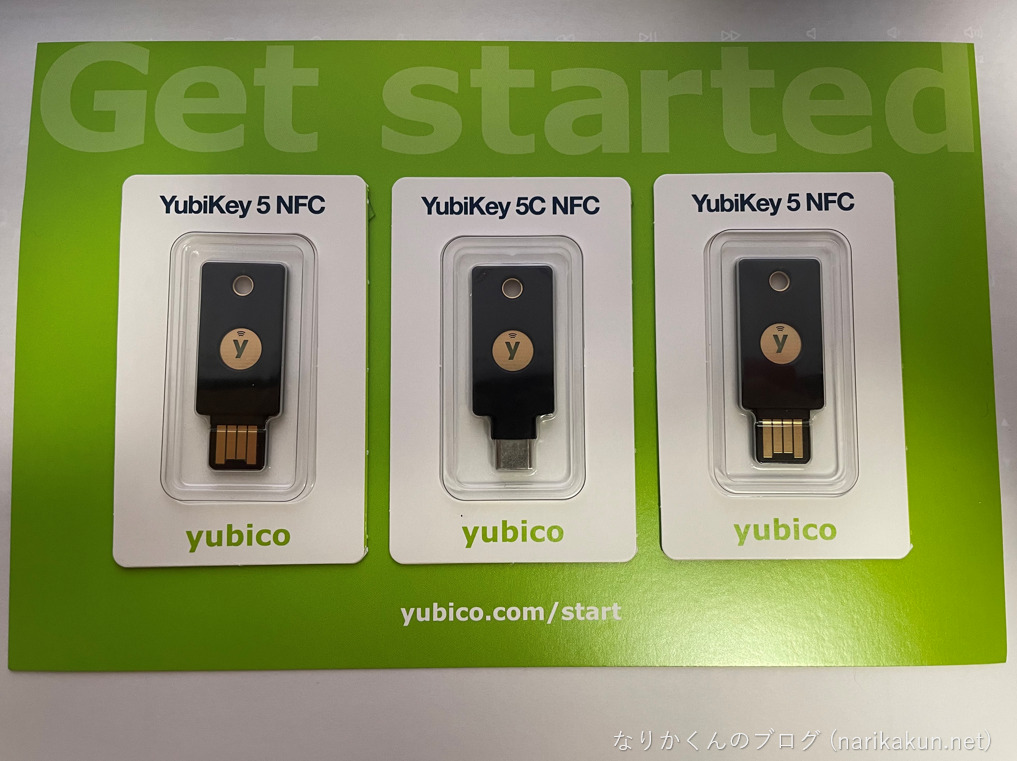
なお私は、Cloudflareの特別価格で購入しました。yubicoの公式サイトでクーポンが使えるので、購入すると海外から発送されて5週間ほどで到着しました。
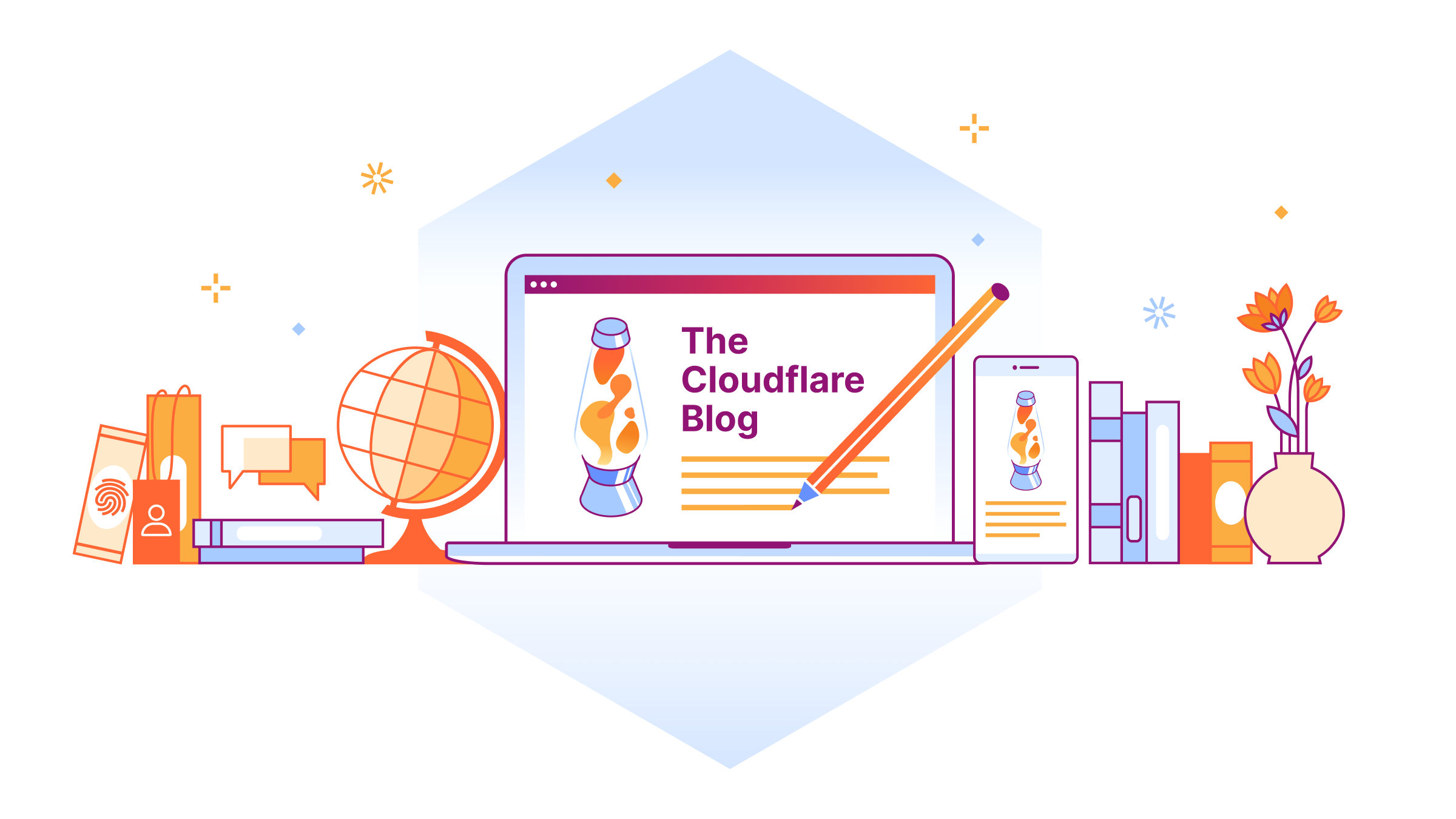

Googleアカウントに設定する
では、さっそくGoogleアカウントに二段階認証を設定していきたいと思います。
Googleアカウントの二段階認証プロセス画面に行きます。
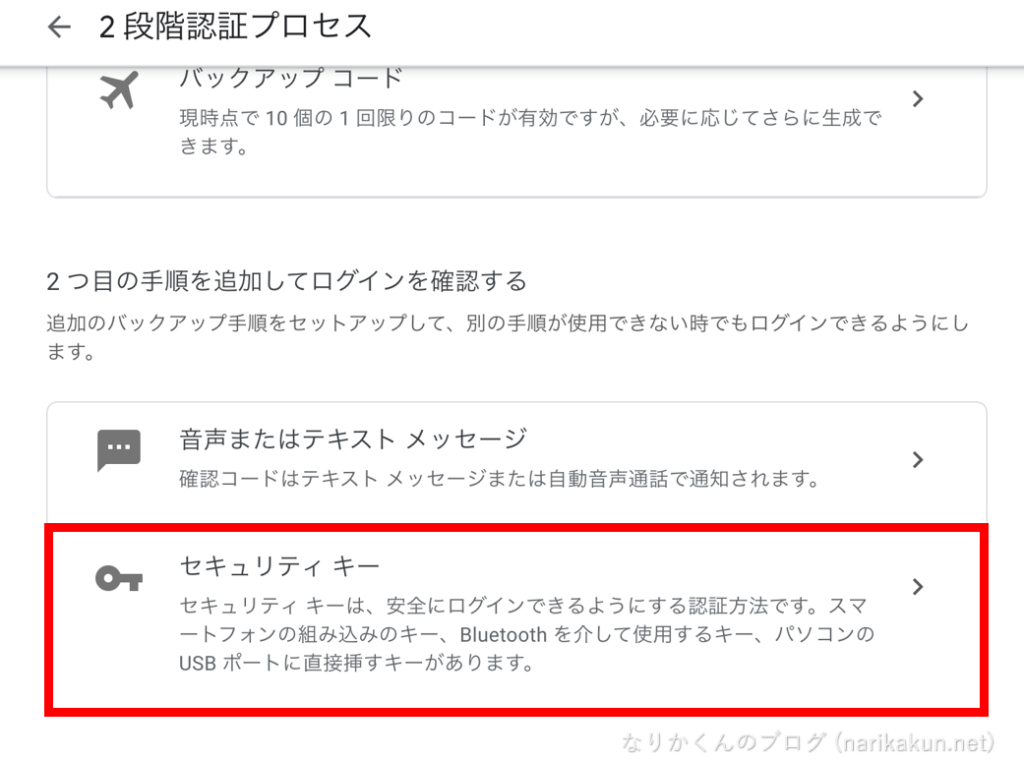
セキュリティキーの追加を押して追加します。
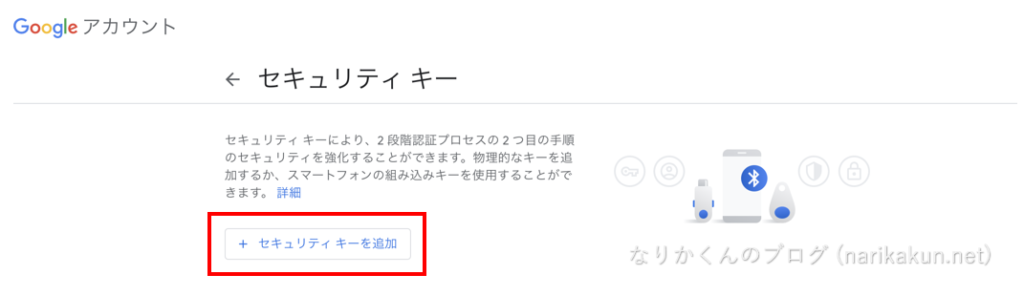
セキュリティキーの種類を選択して、YubiKeyを挿入してYubiKeyのボタンをタップします。
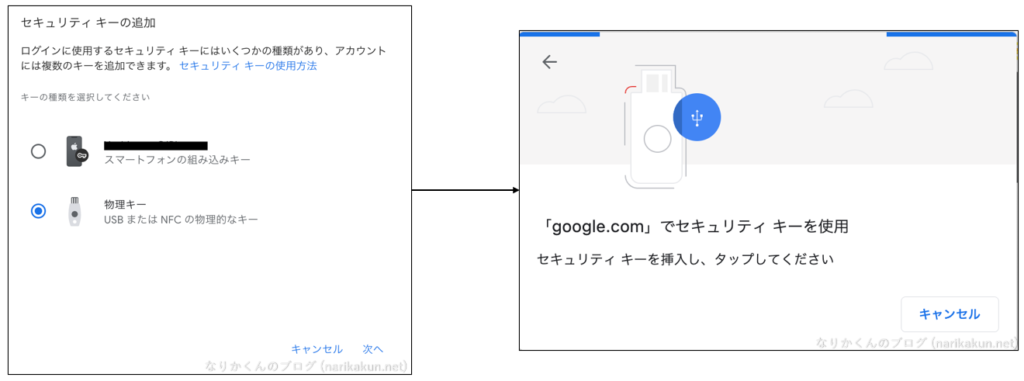
これで、セキュリティキーを追加できます。セキュリティキーはスペアキーを登録しておくことがおすすめみたいです。これは、一つのキーが物理的に折れてしまったりして壊れた場合に詰むからですね。
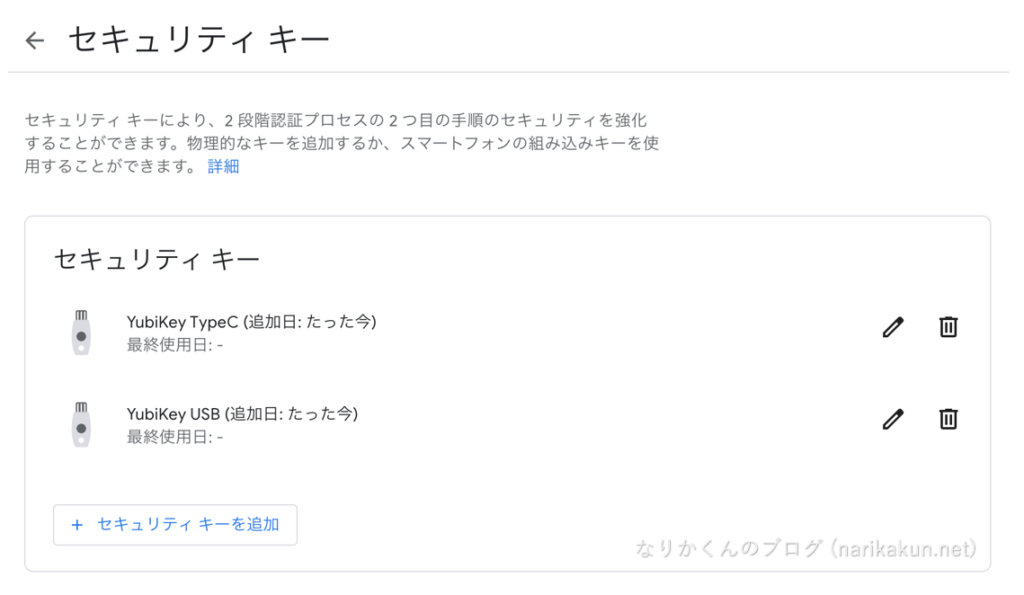
ログインの時どうなるの?
では、Googleにログインしようとするとどうなるのかを簡単に紹介します。
最初は普通のログイン画面です。パスワードを入力すると、Windowsの場合はWindowsセキュリティの画面が出てきてセキュリティキーを挿入するように言われます。
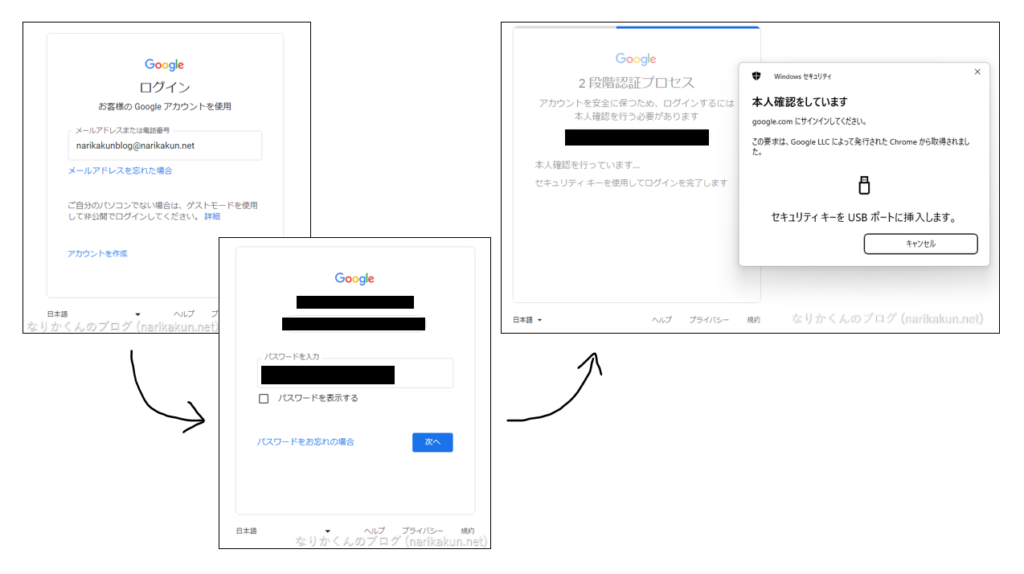
セキュリティキーを挿入して、セキュリティキーをタッチすると完了です。
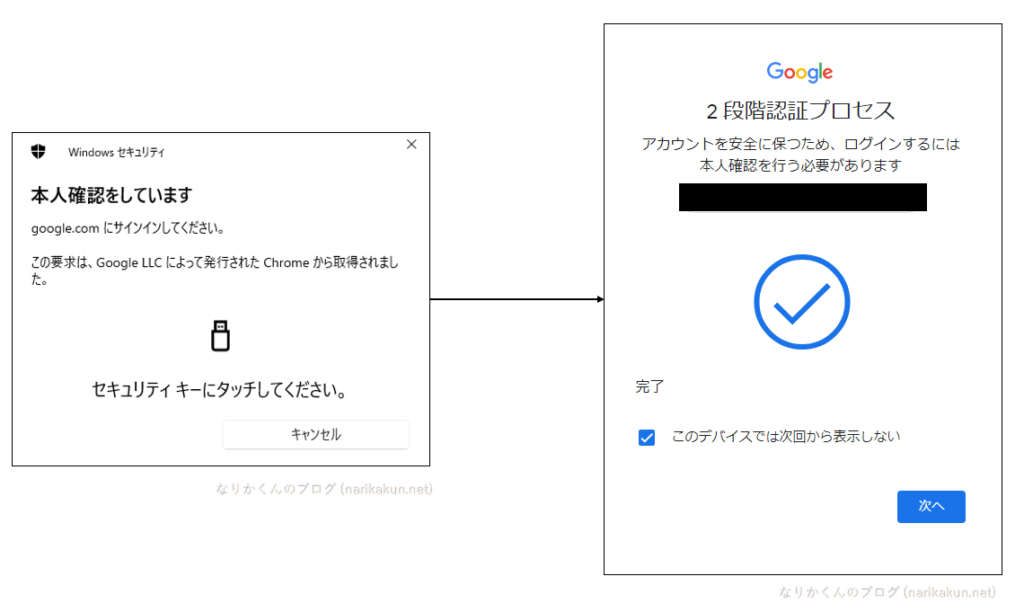
2段階認証で有名な認証システムアプリを使った認証コードを入力するタイプでも十分いいのですが、この物理的なキーがあればスマホが無くても2段階認証を突破できます。また、セキュリティ的にも物理キーのほうが安全です。
最後に
YubiKeyはマジで使い始めて最強だと思います。皆さんぜひ買って使ってみてください!!



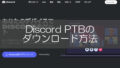

コメント